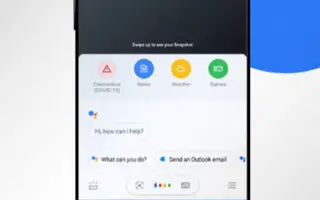Den här artikeln är en installationsguide med skärmdumpar som hjälper dig att lära dig hur du får din Google Assistant att läsa en webbsida högt.
Nästan alla stora smartphonetillverkare har nu virtuella assistenter. Till exempel har Apple Siri, Microsoft har Cortana, Google har Google Assistant och så vidare. Om vi pratar om Google Assistant så är det en virtuell assistent-app du ser på Android-enheter, som låter dig utföra en mängd olika uppgifter.
Google Assistant för Android kan ringa samtal, kolla liveresultat för cricket, läsa nyheter, ställa in larm och svara på SMS. Du kan också be Google Assistant att läsa en artikel eller webbsida högt. Det är en dold Google Assistant-funktion, men den kan vara användbar i många situationer.
Om din smartphone körs på en nyare version av Android är den här funktionen redan aktiverad, men om du använder Android 9 eller lägre måste du använda skärmkontexten för att ställa in assistenten att läsa webbsidor högt.
Så här får du Google Assistant att läsa en webbsida högt. Fortsätt scrolla för att kolla upp det.
Hur man får Google Assistant att läsa upp varje webbsida
Om du är intresserad av att ställa in din Google Assistant för att läsa webbsidor högt bör du följa några av de enkla stegen nedan. Så här läser Google Assistant webbsidor.
Viktigt: Vi rekommenderar att du använder webbläsaren Google Chrome för att använda den här Google Assistant-funktionen. Andra webbläsare baserade på Chromium kan också användas, men vi rekommenderar Chrome.
- Öppna Android-applådan och tryck på Google Assistant -appen.
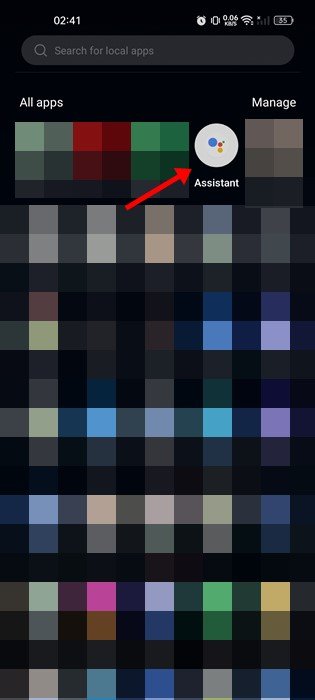
- Tryck sedan på tangentbordsikonen i det nedre högra hörnet .
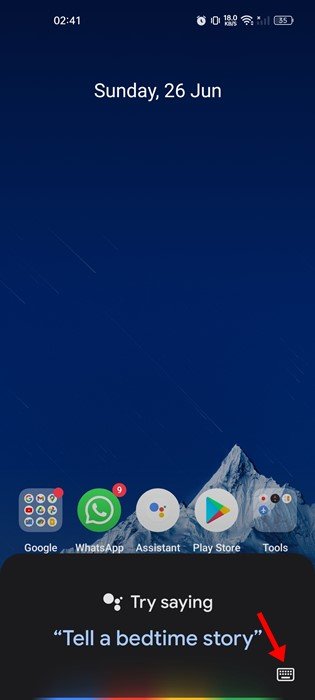
- Tryck på din profilbild i den utökade vyn .
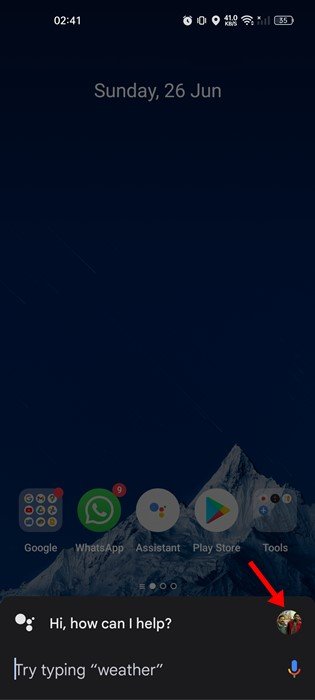
- Scrolla nu ner och tryck på alternativet Allmänt på sidan Profilinställningar.
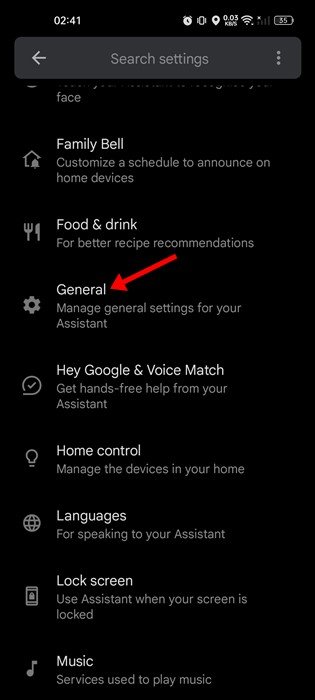
- Tryck sedan på Aktivera skärmkontext på sidan Allmänna inställningar. På nästa skärm, aktivera alternativet för skärmtextåtkomst .
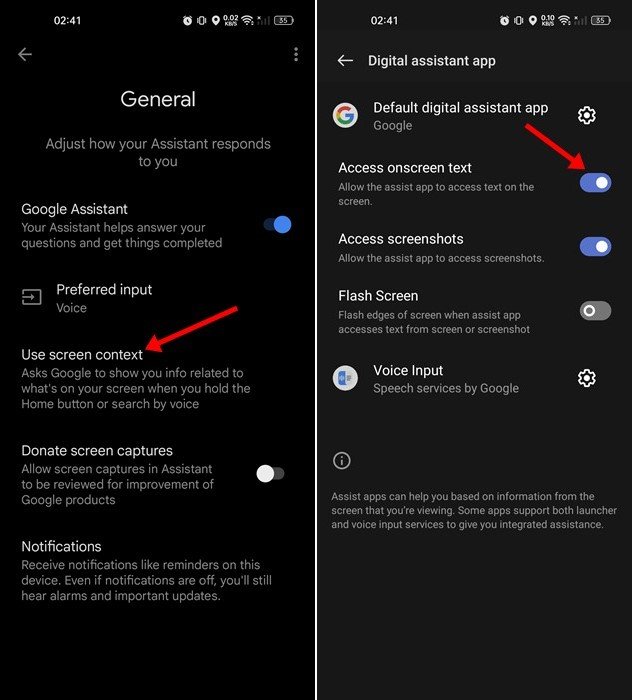
- Din Google Assistant kommer nu att öppna en webbsida som du kan läsa. Öppna Google Assistant med hjälp av gester, hårdvaruknappar eller röstkommandon .
- Det finns två alternativ: lins och läs. Tryck på Läs -knappen för att få din Google-assistent att läsa webbsidan .
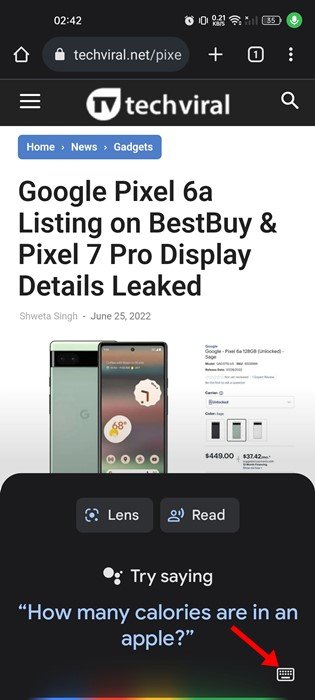
- Eller öppna en webbsida, starta Google Assistant och säg ”Läs mig”, ”Läs den här sidan” eller ”Läs mig”. Detta kommer att göra samma sak.
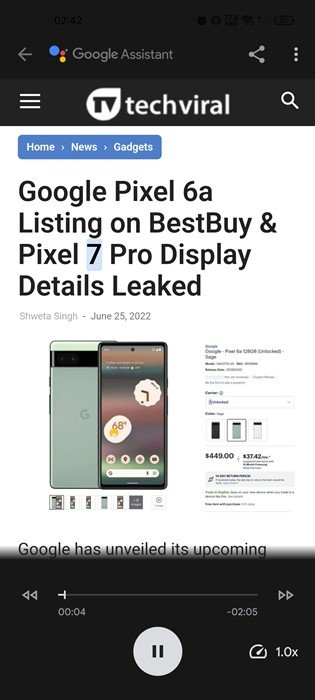
Installationen är klar. Så här får du Google Assistant att läsa alla webbsidor högt på Android. Förutom att läsa webbsidor högt kan du också ställa in din Google-assistent för att göra saker som att läsa nyheterna efter att ett larm går, använda tolkläge och mer.
Ovan tittade vi på hur man får Google Assistant att läsa en webbsida högt. Vi hoppas att denna information har hjälpt dig att hitta det du behöver.